台式电脑没网络怎么解决 台式电脑无法连接网络怎么办
更新时间:2023-09-19 09:15:41作者:xiaoliu
台式电脑没网络怎么解决,在现代社会中台式电脑在我们的日常生活中扮演着重要的角色,当台式电脑无法连接网络时,我们可能会感到困惑和不知所措。无论是因为网络故障、电脑设置问题还是其他原因,无法上网的情况都会给我们的工作和娱乐带来不便。当台式电脑没有网络连接时,我们应该如何解决这个问题呢?本文将为大家介绍几种可能的解决办法,帮助大家迅速恢复台式电脑的上网功能,提高工作和生活的效率。
具体步骤:
1.右击我们的网络图标,打开网络共享中心,查看我们的网络连接目前处于一个什么样的情况。
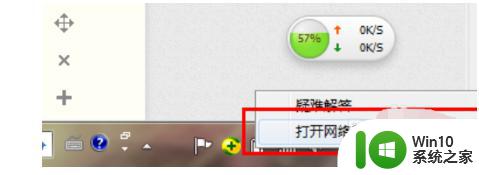
2.在网络共享中心中第一条就是我们目前网络连接的示意图,查看在那个位置有问题。一般会在连接有问题的地方出现 黄色的叹号或者红色的叉号。
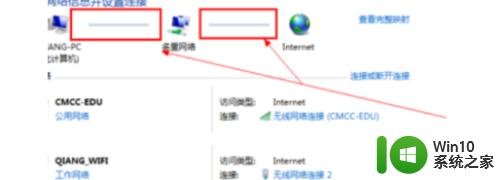
3.单击那个黄色的叹号或者红色的叉号我们的系统就会为我们自动的检测问题,等待一会结果就会出来了。能否解决问题系统也会给出提示。
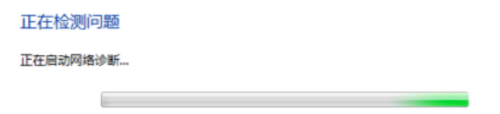
4.又是系统提示无法修复,但是其实我们的问题已经解决了,再次进行连接即可。
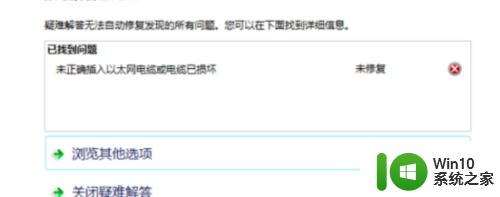
5.方法二:
1、现在的网络目前都是自动获取的,如果我们不小心将其设置为固定的很容易出现错误。造成网络无法连接的情况。所以网络无法连接首先就压检查我们的网络IP设置。
右击计算机——单击网络名称。
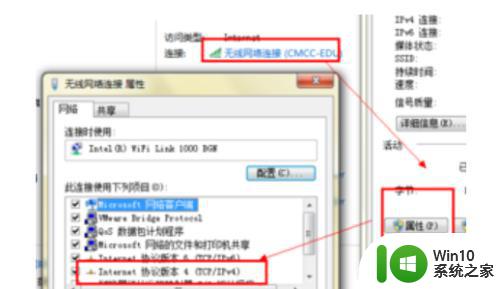
6.选择属性——TCP/IP……4,双击打开。将IP和下面的DNS都设为自动获取就OK了。
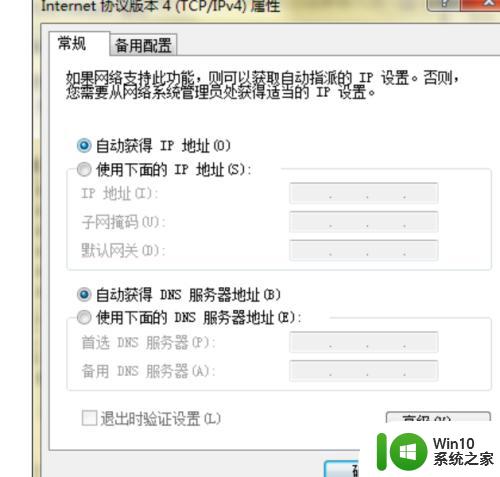
以上是解决台式电脑无网络的全部内容,如果您遇到了同样的问题,请参考本文中介绍的步骤进行修复,希望这些步骤能帮到您。
台式电脑没网络怎么解决 台式电脑无法连接网络怎么办相关教程
- 家用台式电脑怎么连无线网 台式电脑如何连接无线网络
- 台式电脑怎么连接无线网络 怎么在台式电脑上连接wifi
- 台式电脑怎么连接无线网络wifi 怎么让台式电脑连接wifi
- 怎样给台式电脑连接wifi 台式电脑如何连接无线网络
- 台式电脑连接wifi教程 台式电脑如何连接无线网络
- 老式台式电脑如何连接无线网络wifi 老式台式电脑如何设置无线网络连接
- 台式电脑如何通过无线网卡连接wifi网络 如何在台式电脑上设置wifi连接并进行网络配置
- 无限网卡插在台式机上没反应怎么解决 无限网卡插在台式机上无法连接网络怎么解决
- 台式机网络显示感叹号解决步骤 台式电脑网络连接有个黄叹号怎么办
- 台式电脑如何通过有线方式连接网络步骤 电脑如何通过无线方式连接网络的步骤
- 新买的台式电脑怎么连接网络 新电脑连接网络失败怎么解决
- 电脑找不到wifi网络的原因 台式电脑找不到无线网络连接怎么解决
- U盘装机提示Error 15:File Not Found怎么解决 U盘装机Error 15怎么解决
- 无线网络手机能连上电脑连不上怎么办 无线网络手机连接电脑失败怎么解决
- 酷我音乐电脑版怎么取消边听歌变缓存 酷我音乐电脑版取消边听歌功能步骤
- 设置电脑ip提示出现了一个意外怎么解决 电脑IP设置出现意外怎么办
电脑教程推荐
- 1 w8系统运行程序提示msg:xxxx.exe–无法找到入口的解决方法 w8系统无法找到入口程序解决方法
- 2 雷电模拟器游戏中心打不开一直加载中怎么解决 雷电模拟器游戏中心无法打开怎么办
- 3 如何使用disk genius调整分区大小c盘 Disk Genius如何调整C盘分区大小
- 4 清除xp系统操作记录保护隐私安全的方法 如何清除Windows XP系统中的操作记录以保护隐私安全
- 5 u盘需要提供管理员权限才能复制到文件夹怎么办 u盘复制文件夹需要管理员权限
- 6 华硕P8H61-M PLUS主板bios设置u盘启动的步骤图解 华硕P8H61-M PLUS主板bios设置u盘启动方法步骤图解
- 7 无法打开这个应用请与你的系统管理员联系怎么办 应用打不开怎么处理
- 8 华擎主板设置bios的方法 华擎主板bios设置教程
- 9 笔记本无法正常启动您的电脑oxc0000001修复方法 笔记本电脑启动错误oxc0000001解决方法
- 10 U盘盘符不显示时打开U盘的技巧 U盘插入电脑后没反应怎么办
win10系统推荐
- 1 番茄家园ghost win10 32位官方最新版下载v2023.12
- 2 萝卜家园ghost win10 32位安装稳定版下载v2023.12
- 3 电脑公司ghost win10 64位专业免激活版v2023.12
- 4 番茄家园ghost win10 32位旗舰破解版v2023.12
- 5 索尼笔记本ghost win10 64位原版正式版v2023.12
- 6 系统之家ghost win10 64位u盘家庭版v2023.12
- 7 电脑公司ghost win10 64位官方破解版v2023.12
- 8 系统之家windows10 64位原版安装版v2023.12
- 9 深度技术ghost win10 64位极速稳定版v2023.12
- 10 雨林木风ghost win10 64位专业旗舰版v2023.12